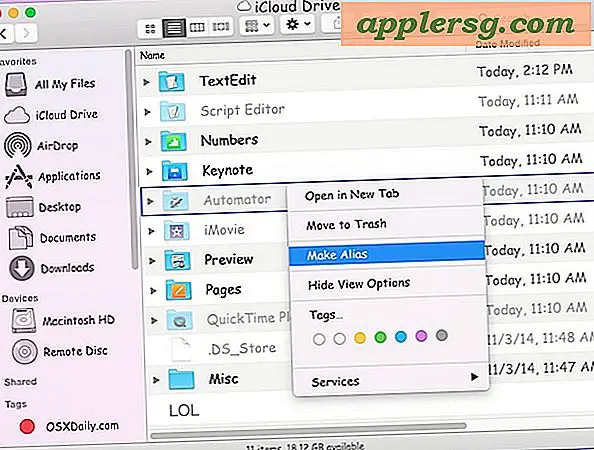So richten Sie einen Linksys Router als WLAN-Repeater ein
Anstatt Ihren alten Linksys-Router wegzuwerfen oder aufzubewahren, richten Sie ihn als Switch, auch Repeater genannt, ein. Auf diese Weise haben Sie die Möglichkeit, sieben Computer fest mit Ihrem Netzwerk zu verbinden und die Größe Ihres drahtlosen Netzwerks effektiv zu verdoppeln. Nachdem Sie über die grafische Benutzeroberfläche einige Änderungen an den grundlegenden Ein-/Ausgabesystem- oder BIOS-Einstellungen des Routers vorgenommen haben, sind Sie mit einem sehr leistungsstarken Netzwerk einsatzbereit.
Schritt 1
Führen Sie einen Master-Reset des Linksys Routers durch, um Komplikationen durch vergangene BIOS-Einstellungsänderungen wie Filterung, Bridging oder Service Set Identifier oder SSID Broadcasting zu vermeiden. Um das Zurücksetzen abzuschließen, schließen Sie den Router an eine Stromquelle an und stecken Sie einen Stift in das Reset-Loch auf der Rückseite des Routers. Halten Sie den Stift fest, bis die Lichter blinken. Dadurch wird nicht nur das Router-BIOS zurückgesetzt, sondern auch der Benutzername und das Kennwort für die Benutzeroberflächenverwaltung.
Schritt 2
Verbinden Sie den Router mit Ihrem Computer, indem Sie ein Ethernet-Kabel in den LAN-Port auf der Rückseite des Routers stecken. Stecken Sie das andere Ende des Ethernet-Kabels in den Ethernet-Port auf der Rückseite des Computers.
Schritt 3
Geben Sie 192.168.1.1 in die Adressleiste eines Webbrowsers ein und drücken Sie "Enter" auf Ihrer Tastatur. Wenn das Authentifizierungsfeld erscheint, geben Sie "admin" in die Felder für Benutzername und Passwort ein und drücken Sie "Enter" auf der Tastatur. Wenn die Standardinformationen nicht funktionieren, lassen Sie das Kennwort weg und versuchen Sie es erneut. Einige Linksys-Router verwenden das Standardkennwort und andere nicht.
Schritt 4
Rufen Sie die Seite "Basic Setup" auf und deaktivieren Sie das dynamische Hostkonfigurationsprotokoll oder den DHCP-Server. Dadurch wird verhindert, dass der Router IP-Adressen an die Geräte im Netzwerk weiterleitet. Da diese Aufgabe dem Hauptrouter im Netzwerk überlassen bleibt, schalten Sie sie auf diesem Router aus, um Verbindungsprobleme zu vermeiden.
Schritt 5
Ändern Sie die lokale IP-Adresse in eine andere als die aktuelle Adresse, wenn der Hauptrouter in Ihrem Netzwerk auch ein Linksys-Router ist oder dieselbe IP-Adresse hat. Wenn beide Router beispielsweise Linksys sind, ändern Sie die IP-Adresse von 192.168.1.1 in 192.168.1.2. Jedes Gerät muss eine eindeutige IP-Adresse haben, um Netzwerkkonflikte zu vermeiden.
Schritt 6
Klicken Sie auf "Wireless" und ändern Sie die SSID, damit sie mit dem Netzwerknamen Ihres Hauptrouters übereinstimmt. Wenn Sie Ihre Netzwerk-SSID auf Ihrem Hauptrouter in "eHow Rules" benannt haben, ändern Sie daher die SSID auf diesem Router in "eHow Rules".
Schritt 7
Klicken Sie auf „Wireless Security“ und ändern Sie die Passphrase so, dass sie mit der Passphrase des Hauptrouters übereinstimmt. Wenn Sie Ihr Netzwerk nicht sichern, überspringen Sie diesen Schritt.
Schritt 8
Klicken Sie auf "Update Settings", um die BIOS-Änderungen auf dem Router zu speichern.
Trennen Sie das Ethernet-Kabel vom Router und vom Computer. Stecken Sie das Ethernet-Kabel in den LAN-Port Nummer eins, der sich auf der Rückseite des Hauptrouters befindet. Stecken Sie das andere Ende in den WAN-Port des Linksys, den Sie in einen Repeater umgewandelt haben.